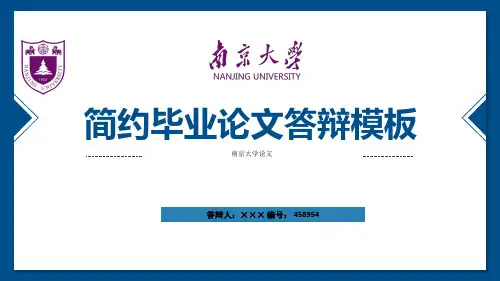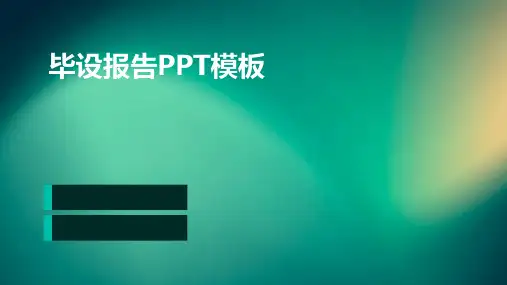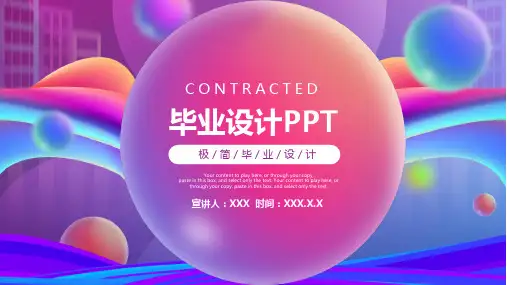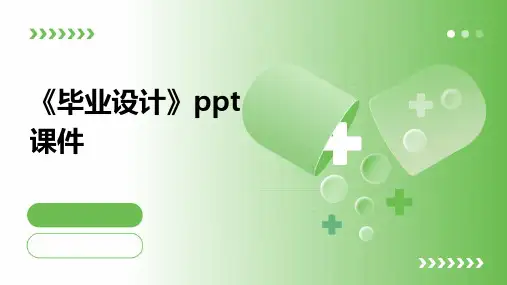页面设置和分栏(详细说明)
§ (一),页面设置 § 新建一个文档通常使用的是Normal模板, 其页面设置适用于大部分文档.当对页面设 置有特殊要求时,使用菜单[文件]→[页面设 置] 命令进行设置." 页面设置" 对话框(如图 1).
返回摘要
结束放映
§ 图1
返回摘要
结束放映
1,页边距
§ 页边距是指文本与纸张边缘的距离,页边距 以内打印正文,页码,页页脚打印在页边距 上.页面视图下显示出所设的边距(如图2). § A,使用页面标尺调节面边距.页边距是标尺 两端的灰色区域,水平标尺上有左右页边距 标志;垂直标尺有上下页边距标志.也可将 鼠标移动到页边距标志区,鼠标变成双向箭 头,拖动鼠标调整页边距.
§ 以上介绍了Microsoft Word 2003软件中关于" 页面设置" 分栏" 和" 两项功能 的部分操作方法.在介绍中使用了菜单命令和工具栏命令,两种方式的 操作结果是一样的,但工具栏命令的操作相对简单一些.如果我们想得 到更好的页面设置效果,还需要对菜单命令做进一步的学习和了解.并 要在日常工作中结合其它的菜单命令不断的练习各种步同页面设置和分 栏的方法.在此次毕业设计中,通过对[页面设置]和[分栏]两项功能的全 面操作演练,使我不仅学会了Word的更好知识,更重要的是培养了学习 一个软件的能力.这将对我今后的学习和工作带来非常大的帮助.
返回摘要
结束放映 图11
§ 2,使用工具栏创建分栏 § 选中要分栏的段落,单击" 其他格式" 工具栏中 的[分栏]按钮,然后拖动鼠标选择栏数(如图 12) §
图12
返回摘要
结束放映
§ 在一篇文章中也可以有多种分栏.分别选择 要分栏的段落,选择不同栏数的分栏设置. 如图13分别设置两栏和三栏.